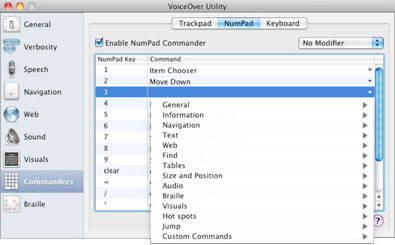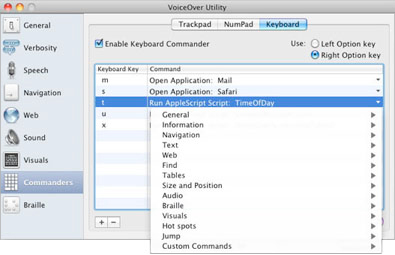In diesem Kapitel wird erklärt, wie Sie die VoiceOver-Umgebung an Ihre individuellen Anforderungen anpassen können. Sie erhalten unter anderem Anleitungen zum Anpassen der Stimmeneinstellungen, der Einstellungen für die Ausführlichkeit der Sprachausgabe sowie der Einstellungen für Braillezeilen und für die Aussprache. Darüber hinaus wird beschrieben, wie Sie Einstellungen zurücksetzen, exportieren oder importieren und wie Sie die mobilen Einstellungen verwenden.
Festlegen der Stimmeneinstellungen
Sie können die Stimme, die Sprechgeschwindigkeit (Rate), die Tonhöhe, die Lautstärke und die Sprachmelodie mithilfe eines Tastaturbefehls oder mit dem VoiceOver-Dienstprogramm anpassen.
Verwenden eines VoiceOver-Befehls:
- Drücken Sie die Tastenkombination "VO-Befehl-Rechtspfeil", um die erste Einstellung zu hören.
Wenn Sie zuletzt die Tonhöhe angepasst haben, ist dies die erste Einstellung, die Sie hören, z. B. "Tonhöhe 50".
- Drücken Sie weiter die Tastenkombination "VO-Befehl-Rechtspfeil", bis Sie die Einstellung hören, die Sie anpassen möchten.
- Wenn Sie den Wert der Einstellung erhöhen möchten, drücken Sie die Tastenkombination "VO-Befehl-Aufwärtspfeil". Zum Verringern des Werts drücken Sie "VO-Befehl-Abwärtspfeil".
Die neuen Einstellungen werden nur auf die Standardstimme angewendet.
Verwenden des VoiceOver-Dienstprogramms:
- Aktivieren Sie VoiceOver und öffnen Sie das VoiceOver-Dienstprogramm durch Drücken der Tastenkombination "VO-F8".
- Klicken Sie in der Kategorienliste auf "Sprachausgabe" und anschließend auf "Stimmen".
- Wählen Sie aus dem Einblendmenü "Standard" den Namen der Stimme aus, die als einzige Stimme für die gesamte Sprachausgabe in VoiceOver verwendet werden soll.
Klicken Sie auf das Dreiecksymbol links neben "Standard", um mehrere Einblendmenüs anzuzeigen, aus denen Sie für die unterschiedlichen Objekte wie Statusmeldungen oder Attribute jeweils andere Stimmen auswählen können.
- Legen Sie in den Feldern rechts neben dem Einblendmenü "Stimme" für jede Stimme Sprechgeschwindigkeit (Rate), Tonhöhe, Lautstärke und Sprachmelodie fest.
Sie können eine Zahl in die Felder eingeben oder zum Anpassen der Werte die Werteregler neben jedem Feld verwenden.
Wenn Sie mit dem Mac-Computer kompatible Stimmen im Ordner "Library/Voices" Ihres Benutzerordners installieren, werden diese in der Liste der verfügbaren Stimmen angezeigt. Sollen die Stimmen auch anderen Benutzern zur Verfügung stehen, die Zugriff auf Ihren Computer haben, installieren Sie die Stimmen im Ordner "System/Library/Speech/Voices".
Wenn Sie die mobilen Einstellungen zu dem Zeitpunkt, an dem die Einstellungen geändert werden, auf einem Gastcomputer verwenden, werden die Änderungen in den mobilen Einstellungen und nicht auf dem Gastcomputer gesichert.
Verwenden mobiler Einstellungen
Ändern der Aussprache im Wörterbuch für die Sprachausgabe
Sie können die bevorzugte Aussprache von Wörtern, z. B. von Namen oder Akronymen, festlegen und Textentsprechungen auswählen, die für bestimmte angezeigte Textelemente oder Symbole gesprochen werden sollen. Wenn Sie beim Chatten beispielsweise Emoticons verwenden, können Sie sich für einen zwinkernden Smiley das Wort "zwinkernd" vorlesen lassen (anstelle von "Semikolon Bindestrich schließende Klammer").
Gehen Sie wie folgt vor, um eine Aussprache hinzuzufügen:
- Aktivieren Sie VoiceOver und öffnen Sie das VoiceOver-Dienstprogramm durch Drücken der Tastenkombination "VO-F8".
- Klicken Sie in der Kategorienliste auf "Sprachausgabe" und anschließend auf "Aussprache". Klicken Sie nun auf die Taste "Hinzufügen" (+), die sich unten im Fenster befindet.
- Geben Sie in der neuen Zeile den Text ein, für den ein Ersatztext gesprochen werden soll. Drücken Sie die Tabulatortaste und geben Sie dann den zu verwendenden Text (Entsprechung) ein.
- Wählen Sie ein Programm aus dem Einblendmenü "Programm" aus.
Im Einblendmenü werden nur die Programme angezeigt, die geöffnet sind. Lassen Sie "Alle Programme" ausgewählt, wenn die angegebene Entsprechung für alle Programme verwendet werden soll, die geöffnet werden.
- Soll die Groß-/Kleinschreibung ignoriert werden, markieren Sie das Feld in der Spalte "Groß-/Kleinschreibung ignorieren".
Gehen Sie wie folgt vor, um eine Wortentsprechung zu bearbeiten:
- Aktivieren Sie das zu bearbeitende Feld durch Doppelklicken. Geben Sie den neuen Text bzw. die Textentsprechung ein.
- Wählen Sie eine andere Einstellung aus dem Einblendmenü "Programme" aus.
- Ändern Sie die Einstellung in der Spalte "Groß-/Kleinschreibung ignorieren".
Gehen Sie wie folgt vor, um eine Aussprache zu entfernen:
Wählen Sie die entsprechende Aussprache aus und klicken Sie auf die Taste "Entfernen" (-) unten im Fenster.
Sie haben die Möglichkeit, einer Taste auf dem Zahlenblock oder auf der Tastatur bzw. auf der Braillezeile einen Befehl zum Hinzufügen einer Aussprache zuzuweisen. Wenn Sie ein Multi-Touch-Trackpad verwenden, können Sie den Befehl einer VoiceOver-Geste zuweisen.
Erstellen eigener Beschriftungen
Sie können für viele Elemente wie Bilder, Tasten oder Tabellen, die zur Benutzeroberfläche von Programmen oder Webseiten gehören, eigene Beschriftungen erstellen oder vorhandene Beschriftungen umbenennen. Sie können Ihre eigenen Beschriftungen in eine Datei exportieren, um sie anderen Benutzern zur Verfügung zu stellen.
Gehen Sie wie folgt vor, um eine Beschriftung für ein Element zu erstellen:
- Positionieren Sie den VoiceOver-Cursor auf dem Element, für das die Beschriftung erstellt werden soll.
- Drücken Sie die Tastenkombination "VO-/".
- Geben Sie in dem daraufhin angezeigten Dialogfenster den Text für die Beschriftung ein und drücken Sie die Eingabetaste.
Wenn Sie eine eigene Beschriftung für ein Element erstellen, speichert VoiceOver die spezifischen Informationen über das Element und seinen Speicherort und weist diese der neu erstellten Beschriftung zu. Wenn sich das Element grundlegend ändert (wenn es beispielsweise an einen anderen Speicherort bewegt wird), erkennt VoiceOver das Element unter Umständen nicht mehr als dasselbe Element. In diesem Fall können Sie die eigene Beschriftung neu erstellen.
Für Scrollbereiche, Symbolleisten oder Gruppen können keine eigenen Beschriftungen erstellt werden.
Wenn Sie eine Einstellungsdatei mit eigenen Beschriftungen importieren, mischt VoiceOver diese Beschriftungen mit Ihren aktuell vorhandenen Beschriftungen.
Zuweisen von VoiceOver-Befehlen zu Tasten auf dem Zahlenblock bzw. auf der Tastatur
Wenn Ihr Computer über einen Zahlenblock verfügt, können Sie die Zahlenblock-Steuerung aktivieren und den Tasten auf dem Zahlenblock VoiceOver-Befehle zuweisen, damit Sie die Befehle ausschließlich über den Zahlenblock eingeben können. Mit der Tastatursteuerung können Sie den Tasten auf der alphanumerischen Tastatur VoiceOver-Befehle zuweisen.
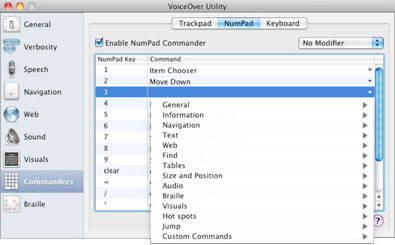
Die Zahlenblock-Steuerung ist so konfiguriert, dass standardmäßig einigen Tasten auf dem Zahlenblock bereits grundlegende Navigations- und Interaktionsbefehle zugewiesen sind. Über die Tastatursteuerung sind einigen Tasten bereits Skripte und Kurzbefehle zum Öffnen von Programmen zugewiesen. Wenn Sie die Standardtastenzuordnungen verwenden möchten, müssen Sie nur die beiden Steuerungen aktivieren. Sie können die Standardwerte jedoch auch ändern und eigene Tastenzuordnungen hinzufügen.
Gehen Sie wie folgt vor, um den Tasten Befehle zuzuweisen:
- Aktivieren Sie VoiceOver und öffnen Sie das VoiceOver-Dienstprogramm durch Drücken der Tastenkombination "VO-F8".
- Klicken Sie in der Kategorienliste auf "Steuerungen" und anschließend auf "Zahlenblock" oder "Tastatur". Markieren Sie anschließend das Feld zur Aktivierung der jeweiligen Steuerung.
- Wählen Sie eine Sondertaste aus.
Bei den Tasten des Zahlenblocks ist die Verwendung einer Sondertaste nicht erforderlich. Bei den Tasten der Tastatur ist die Verwendung einer Sondertasten jedoch erforderlich. Wählen Sie im Bereich "Tastatur" die linke oder die rechte Wahltaste als Sondertaste aus.
- Navigieren Sie in der Spalte mit den Tasten nach unten, bis Sie den Namen der Taste hören, der Sie einen Befehl zuweisen möchten.
- Wechseln Sie zur Spalte mit den Befehlen und öffnen Sie das Einblendmenü. Verwenden Sie die Pfeiltasten, um durch die verfügbaren Befehle zu navigieren.
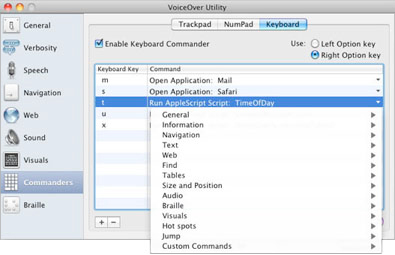
- Wenn Sie den Befehl hören, den Sie der aktuell ausgewählten Taste zuweisen möchten, drücken Sie den Zeilenschalter, um den Befehl auszuwählen.
Verwenden Sie das Menü "Eigene Befehle", um den Tasten Skripte oder Automator-Arbeitsabläufe zuzuweisen. Dies ermöglicht Ihnen die Ausführung eines Skripts (wie etwa eines Perl-, Ruby-, Python- oder AppleScript-Skripts), wenn Sie eine bestimmte Taste drücken.
Zurücksetzen der Einstellungen
Wenn Sie VoiceOver-Einstellungen geändert haben, können Sie alle oder nur bestimmte Einstellungen auf ihre Standardwerte zurücksetzen.
Wichtig:Es wird empfohlen, die Einstellungen zu exportieren, bevor sie zurückgesetzt werden. Sie können die Exportdatei anschließend als Sicherungsdatei Ihrer Einstellungen verwenden. Wenn Sie auf Ihrem Computer ein Laufwerk mit mobilen Einstellungen verwenden, müssen Sie das Laufwerk auswerfen, bevor Sie die Einstellungen zurücksetzen. Andernfalls werden die zurückgesetzten Einstellungen mit den mobilen Einstellungen auf dem Laufwerk synchronisiert.
Gehen Sie wie folgt vor, um Einstellungen zurückzusetzen:
- Aktivieren Sie VoiceOver und öffnen Sie das VoiceOver-Dienstprogramm durch Drücken der Tastenkombination "VO-F8".
- Wählen Sie "Ablage" und den Befehl zum Zurücksetzen der gewünschten Einstellungen.
Sie können die Grundeinstellungen, die eigenen Einstellungen (wie Hot-Spots oder Zuordnungen über die Tastatursteuerung) oder alle Einstellungen zurücksetzen.
Exportieren und Importieren von Einstellungen
Sie können alle oder nur bestimmte VoiceOver-Einstellungen als Datei exportieren und sichern oder anderen zur Verfügung stellen.
Sie können VoiceOver-Einstellungsdateien aus Mac OS X 10.5 (und neuer) importieren. Ist eine Einstellung, die es in Mac OS X 10.5 (oder neuer) noch gab, in Mac OS X 10.6 nicht mehr vorhanden, wird die betreffende Einstellung nicht importiert.
Gehen Sie wie folgt vor, um Einstellungen zu exportieren:
- Wählen Sie im VoiceOver-Dienstprogramm "Ablage" > "Einstellungen exportieren" oder drücken Sie die Tastenkombination "Umschalt-Befehl-E".
- Geben Sie einen Namen für die Datei ein und wählen Sie den Ordner aus, in dem die Datei gesichert werden soll.
Wenn Sie einen Ordner auswählen möchten, klicken Sie auf das Dreiecksymbol neben dem Dateinamen.
- Wählen Sie im Einblendmenü "Exportieren" aus, welche Einstellungen exportiert werden sollen.
- Klicken Sie auf "Sichern".
Der Standarddateiname gibt den Typ der exportierten Einstellungen an und hat die Erweiterung ".voprefs". Diese Datei wird nicht aktualisiert, sodass alle Änderungen, die nach dem Exportieren vorgenommen werden, in dieser Datei nicht enthalten sind.
Gehen Sie wie folgt vor, um Einstellungen zu importieren:
Wählen Sie im VoiceOver-Dienstprogramm "Ablage" > "Einstellungen importieren" oder drücken Sie die Tastenkombination "Umschalt-Befehl-I".
VoiceOver ersetzt die aktuellen Einstellungen des betreffenden Typs durch die Einstellungen in der Datei. Wenn Sie Web-Spots oder Beschriftungen importieren, führt VoiceOver diese mit den vorhandenen Web-Spots bzw. Beschriftungen zusammen.
Sie können die Funktion "Mobile Einstellungen" aktivieren, um Ihre Einstellungen auf ein Wechsellaufwerk zu kopieren. Anschließend können Sie die Einstellungen auch auf anderen Mac-Computern verwenden und haben immer eine aktuelle Kopie der Einstellungen verfügbar.
Verwenden mobiler Einstellungen
Verwenden mobiler Einstellungen
Sie können die Funktion "Mobile Einstellungen" aktivieren, um Ihre Einstellungen auf ein Wechsellaufwerk zu kopieren. Anschließend können Sie die Einstellungen auch auf anderen Mac-Computern verwenden und haben immer eine aktuelle Kopie der Einstellungen verfügbar.
Konfigurieren des Laufwerks für die mobilen Einstellungen
Führen Sie die nachfolgend beschriebenen Schritte für jedes Wechsellaufwerk aus, das Sie verwenden möchten.
- Schließen Sie das Wechsellaufwerk an Ihren Computer an.
- Aktivieren Sie VoiceOver und öffnen Sie das VoiceOver-Dienstprogramm durch Drücken der Tastenkombination "VO-F8". Wählen Sie anschließend "Ablage" > "Mobile Einstellungen konfigurieren" oder wählen Sie die Kategorie "Allgemein" aus und klicken Sie auf "Konfigurieren".
- Wählen Sie ein Laufwerk aus der Liste der externen Laufwerke aus und klicken Sie auf "OK".
VoiceOver erstellt auf dem ausgewählten Laufwerk einen VoiceOver-Ordner.
Verwenden des Laufwerks mit den mobilen Einstellungen
VoiceOver erkennt das Laufwerk mit den mobilen Einstellungen und fragt Sie, ob Sie dieses Laufwerk verwenden möchten. Dabei werden folgende Fälle unterschieden:
Das Laufwerk ist an den Computer angeschlossen, auf dem es erstellt wurde: Alle Änderungen, die Sie an den VoiceOver-Einstellungen vornehmen, bevor Sie das Laufwerk auswerfen, werden automatisch auf dem Laufwerk gesichert. Wenn Sie beispielsweise die Sprechgeschwindigkeit erhöhen, wird diese Änderung sofort auf dem Laufwerk mit den mobilen Einstellungen gesichert.
Das Laufwerk ist an einen anderen Computer (als Gast) angeschlossen: VoiceOver verwendet das Laufwerk für die VoiceOver-Einstellungen. Alle Änderungen, die Sie an den VoiceOver-Einstellungen vornehmen, bis das Laufwerk ausgeworfen wird, werden automatisch auf dem Laufwerk gesichert und nicht auf dem Gastcomputer.
Auswerfen des Laufwerks mit den mobilen Einstellungen
Wenn Sie die mobilen Einstellungen nicht mehr verwenden möchten, können Sie das Wechsellaufwerk mithilfe des Finders auswerfen. Sie können auch in der Kategorie "Allgemein" des VoiceOver-Dienstprogramms auf "Stoppen" klicken.
Wenn Sie angegeben haben, dass das Laufwerk mit den mobilen Einstellungen nicht verwendet werden soll, es aber später doch verwenden möchten, können Sie in der Kategorie "Allgemein" des VoiceOver-Dienstprogramms auf "Starten" klicken.
Wenn Sie angegeben haben, dass das Laufwerk mit den mobilen Einstellungen immer verwendet werden soll, es später aber nur gelegentlich verwenden möchten, sollten Sie die Einstellungsdatei im Finder von dem betreffenden Laufwerk löschen, indem Sie die Tastenkombination "Befehl-Rückschritttaste" drücken und anschließend das Laufwerk für die mobilen Einstellungen neu konfigurieren.
Wenn Sie Einstellungen geändert haben, während das Laufwerk mit den mobilen Einstellungen auf einem Gastcomputer verwendet wurde, synchronisiert VoiceOver beim nächsten Mal, wenn Sie das Laufwerk wieder auf dem Computer verwenden, auf dem es konfiguriert wurde, die Einstellungen anhand der zuletzt vorgenommenen Änderung an den Einstellungen.
Sie können alle oder nur bestimmte VoiceOver-Einstellungen als Datei exportieren und sichern oder anderen zur Verfügung stellen. Diese Datei wird nicht aktualisiert, sodass alle Änderungen, die nach dem Exportieren vorgenommen werden, in dieser Datei nicht enthalten sind. Sie können VoiceOver-Einstellungsdateien aus Mac OS X 10.5 (und neuer) importieren.
Exportieren und Importieren von Einstellungen